Come utilizzare il comando seq su Linux
Pubblicato: 2022-01-29
Il comando Linux seq genera elenchi di numeri in un batter d'occhio. Ma come si può mettere in pratica questa funzionalità? Ti mostreremo come seq potrebbe tornarti utile.
Il comando seq
A prima vista, il comando seq di Linux sembra essere una sorta di stranezza. Ti permette di generare rapidamente sequenze di numeri e il gioco è fatto! La parola chiave qui, tuttavia, è "velocemente". Tra un momento, vedrai quanto velocemente può essere eseguito questo piccolo comando.
Indipendentemente da come vengono generati, tuttavia, quanto è utile un elenco di numeri? Il comando seq è stato aggiunto all'ottava edizione di Unix nel 1985. Da allora esiste, quindi deve fare qualcosa di utile.
La filosofia di Unix è che è pieno di piccole utilità che fanno una cosa e la fanno bene. Uno dei principi centrali di questa filosofia è scrivere programmi che accettino input da altri programmi. Naturalmente, ciò significa anche che questi programmi devono generare output che può essere utilizzato come input da altri programmi.
Il comando seq si distingue quando viene utilizzato con altri comandi che utilizzano il suo output, tramite pipe o espansione della riga di comando.
Generazione di liste di base
Se avvii seq con un singolo numero come parametro della riga di comando, conta da uno a quel numero. Quindi stampa i numeri nella finestra del terminale, un numero per riga, come mostrato di seguito:
seguito 6
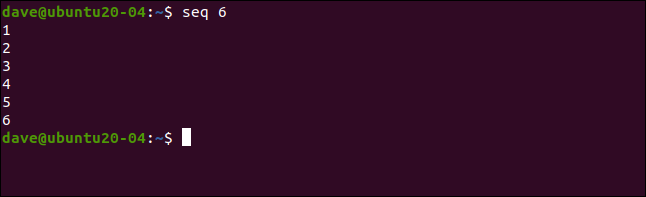
Se digiti due numeri sulla riga di comando, il primo sarà il numero iniziale e il secondo sarà il numero finale, come mostrato di seguito:
seq 4 10
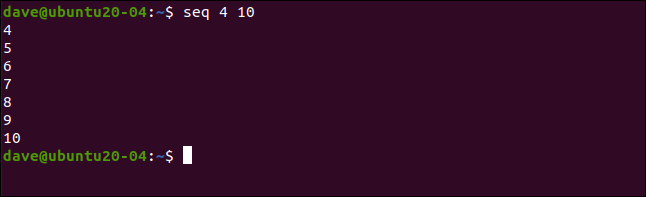
È possibile impostare una dimensione del passo includendo un terzo numero. Si trova tra i numeri di inizio e di fine. Digitiamo quanto segue per chiedere a seq di creare un elenco di numeri che inizi con sei, termini con 48 e utilizzi un passaggio di sei:
seq 6 6 48
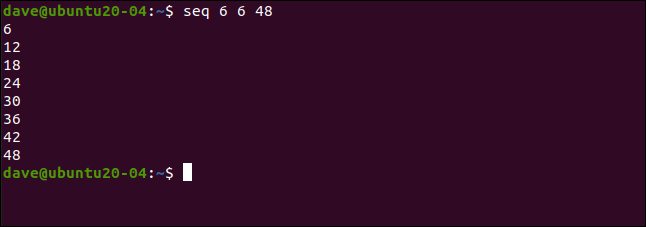
Contando all'indietro
Possiamo anche chiedere a seq di creare un elenco di numeri dal più alto al più basso. Per farlo, tuttavia, dobbiamo prevedere un passaggio negativo.
Il comando seguente produce un elenco che conta da 24 a 12 in passi di 6 perché digitiamo il passo come un numero negativo:
seq 24 -6 12
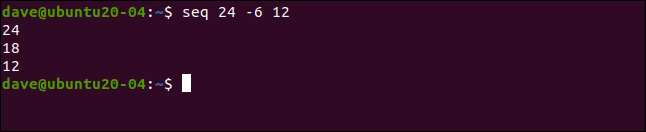
Conteggio con i decimali
I numeri di inizio, fine e passaggio possono anche essere decimali. Se uno qualsiasi dei numeri è un decimale, anche gli altri vengono trattati come decimali. Il comando seguente genera un elenco di numeri con un passo di 0,2:
seq 1 0.2 2
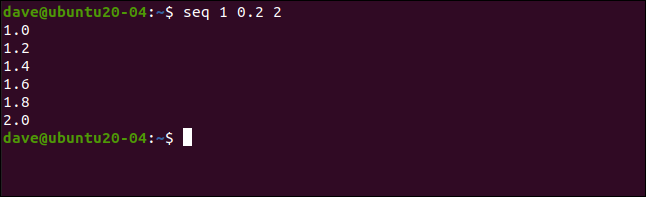
La velocità di seq
seq è incredibilmente veloce: l'unico collo di bottiglia è il tempo necessario per digitare il comando nella finestra del terminale. Per testarne la velocità, chiediamo un elenco di 250.000 numeri.
Digitiamo quanto segue, usando il comando time per vedere quanto tempo impiega il processo per essere completato:
seq 250000

I risultati vengono visualizzati sotto l'elenco. Anche sul nostro PC di prova moderatamente alimentato, il seq è sorprendentemente veloce.
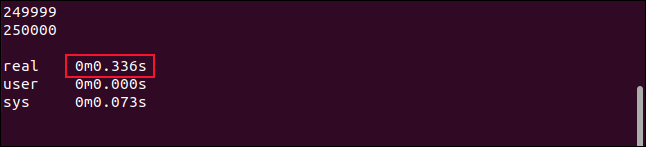
L'intero elenco è stato creato e scritto sullo schermo in circa 1/3 di secondo. Se reindirizziamo l'elenco in un file, possiamo anche evitare il sovraccarico della digitazione nella finestra del terminale.
Per fare ciò, digitiamo quanto segue:
time seq 250000 > numeri.txt
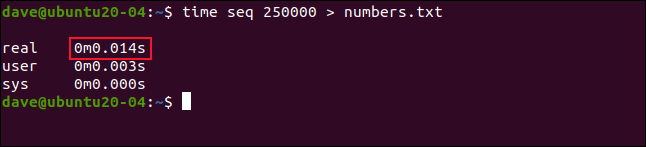
Il tempo necessario per completare l'elenco e creare il file è ora di circa 1/7 di secondo.
Usando un separatore
Un nuovo carattere di riga è il carattere predefinito visualizzato tra ogni numero in un elenco. Ecco perché appaiono come un elenco verticale, con ogni numero su una propria riga. Se necessario, puoi fornire un altro separatore.
Ad esempio, supponiamo di dover creare un elenco delimitato da virgole, un elenco diviso da due punti o qualsiasi altro segno di punteggiatura o simbolo. Il delimitatore è in realtà una stringa, quindi puoi utilizzare più di un carattere.
Useremo l'opzione -s (separatore). Il comando seguente produrrà un elenco delimitato da virgole:
segg, 6 6 36
Questo comando utilizzerà i due punti ( : ) come separatore:
seq -s: 6 6 36
Questo comando dice a seq di usare due trattini ( - ) come separatore:
seq -s-- 6 6 36
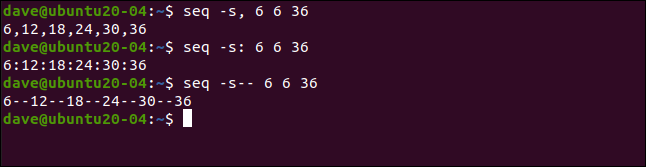
Utilizzo di stringhe di formato
Il comando seq supporta anche le stringhe di formato in stile linguaggio C. Questi consentono di formattare l'output con molto più controllo rispetto alla semplice specifica di un separatore. Per utilizzare una stringa di formato, utilizzare l'opzione -f (formato).
Il comando seguente dice a seq di usare gli zeri per riempire l'output con due caratteri:
seq -f "%02g" 6
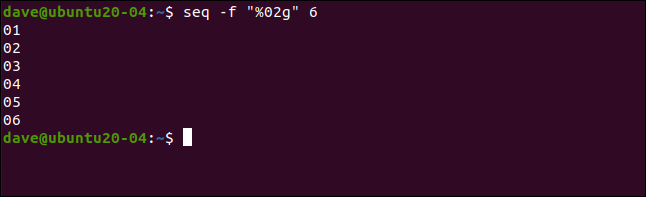
Possiamo formattare la stringa con qualsiasi testo che ci piace e posizionare il numero in qualsiasi punto della stringa, come segue:
seq -f "Numero %02g in una stringa di formato C" 6
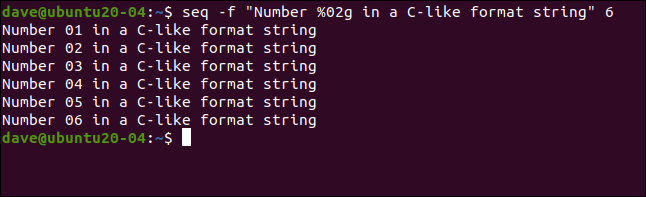

Un modo rapido per impostare zero padding
Il modo più rapido per impostare il riempimento zero è utilizzare l' -w (larghezza uguale). Questo dice a seq di usare gli zeri per riempire i numeri, quindi sono tutti della stessa larghezza del numero più grande.
Il comando seguente conta da 0 a 1.000 con incrementi di 100 e tutti i numeri verranno riempiti con zeri:
seq -w 0 100 1000
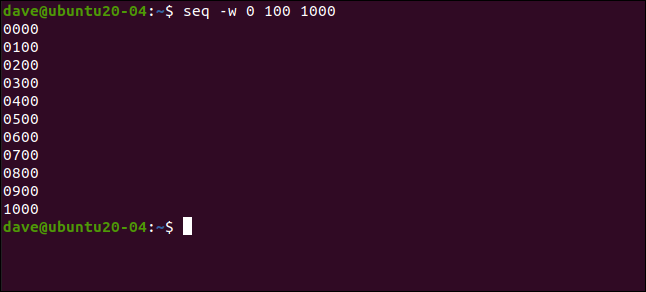
Il numero più lungo richiede quattro caratteri, quindi tutti i numeri più stretti vengono riempiti con zeri fino a quella larghezza (anche 0 viene riempito con quattro zeri).
Seq tubazioni in bc
Impostando il separatore come simbolo matematico e inserendo l'elenco nel comando bc , possiamo valutare i numeri in quell'elenco.
Il comando seguente genera un elenco di numeri separati da asterischi ( * ), che iniziano con uno e terminano con sei:
seq -s* 6
Se inseriamo quella lista in bc , valuta la lista usando gli asterischi ( * ) come simboli di moltiplicazione:
seq -s* 6 | avanti Cristo
Possiamo farlo anche con altri simboli. Il comando seguente utilizza un segno più ( + ) per creare un elenco in cui vengono aggiunti tutti i numeri:
seq -s+ 5
Digitiamo quanto segue per convogliarlo in bc e valutare l'elenco:
seq -s+ 5 | avanti Cristo
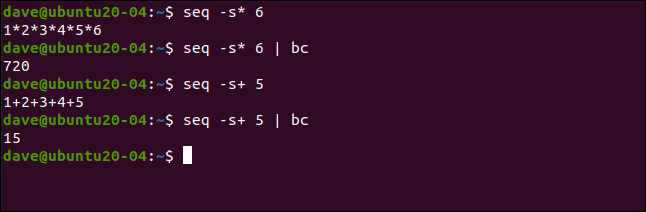
Creazione di file con seq
Il comando touch aggiorna l'ora e la data sui file. Se il file non esiste, tocca lo crea. Possiamo utilizzare l'espansione della riga di comando con touch e seq per creare una raccolta di file con nome tematico, ma numerati in modo diverso.
Creeremo un set di 10 file con lo stesso nome di base e un numero diverso (file-1.txt, file-2.txt e così via). Digitiamo quanto segue:
touch $(seq -f "file-%g.txt" 1 10)
Quindi, digitiamo quanto segue per controllare i file:
ls file*
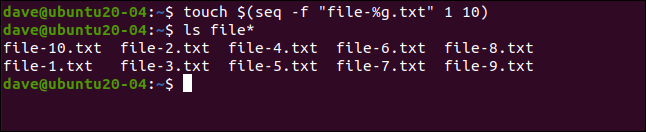
Utilizzo di seq in Bash Loops
Possiamo usare seq negli script Bash per controllare i loop con i decimali.
Digita il seguente testo in un editor, quindi salvalo come "loops.sh":
#!/bin/bash per val in $(seq 5 0,2 6,6); fare echo "Il valore ora è: $val" fatto
Quindi, digitiamo quanto segue per rendere eseguibile il nostro nuovo script:
chmod +x loop.sh

Quando eseguiamo lo script, il contatore di loop viene stampato nella finestra del terminale. Possiamo quindi digitare quanto segue per vedere il contatore del ciclo decimale aumentare ad ogni iterazione del ciclo:
./loop.sh
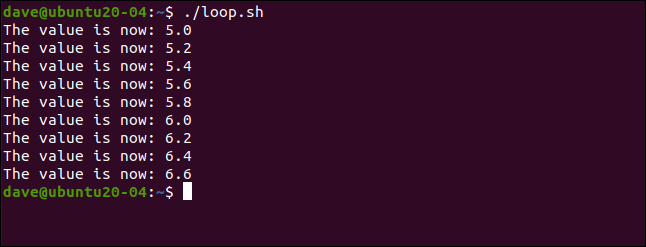
Ricorda che anche seq può contare all'indietro; puoi usarlo in loop allo stesso modo.
Bello e semplice
Una cosa su seq è che non c'è molta curva di apprendimento. Ha una pagina man piacevolmente breve, ma puoi comunque usarla in modi interessanti.
Poiché spesso abbiamo bisogno di creare rapidamente file di prova con dimensioni realistiche, utilizziamo seq con una stringa di formato. Quindi reindirizziamo l'output per creare un file contenente tutte le righe di dati fittizi che vogliamo.
| Comandi Linux | ||
| File | tar · pv · cat · tac · chmod · grep · diff · sed · ar · man · pushd · popd · fsck · testdisk · seq · fd · pandoc · cd · $PATH · awk · join · jq · fold · uniq · journalctl · tail · stat · ls · fstab · echo · less · chgrp · chown · rev · look · strings · type · rename · zip · unzip · mount · umount · install · fdisk · mkfs · rm · rmdir · rsync · df · gpg · vi · nano · mkdir · du · ln · patch · converti · rclone · shred · srm | |
| Processi | alias · screen · top · nice · renice · progress · strace · systemd · tmux · chsh · history · at · batch · free · which · dmesg · chfn · usermod · ps · chroot · xargs · tty · pinky · lsof · vmstat · timeout · wall · yes · kill · sleep · sudo · su · time · groupadd · usermod · groups · lshw · shutdown · reboot · halt · poweroff · passwd · lscpu · crontab · date · bg · fg | |
| Rete | netstat · ping · traceroute · ip · ss · whois · fail2ban · bmon · dig · finger · nmap · ftp · curl · wget · who · whoami · w · iptables · ssh-keygen · ufw |
CORRELATI: I migliori laptop Linux per sviluppatori e appassionati
